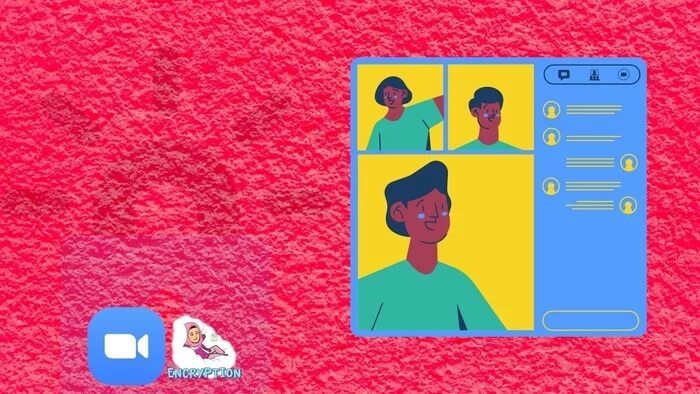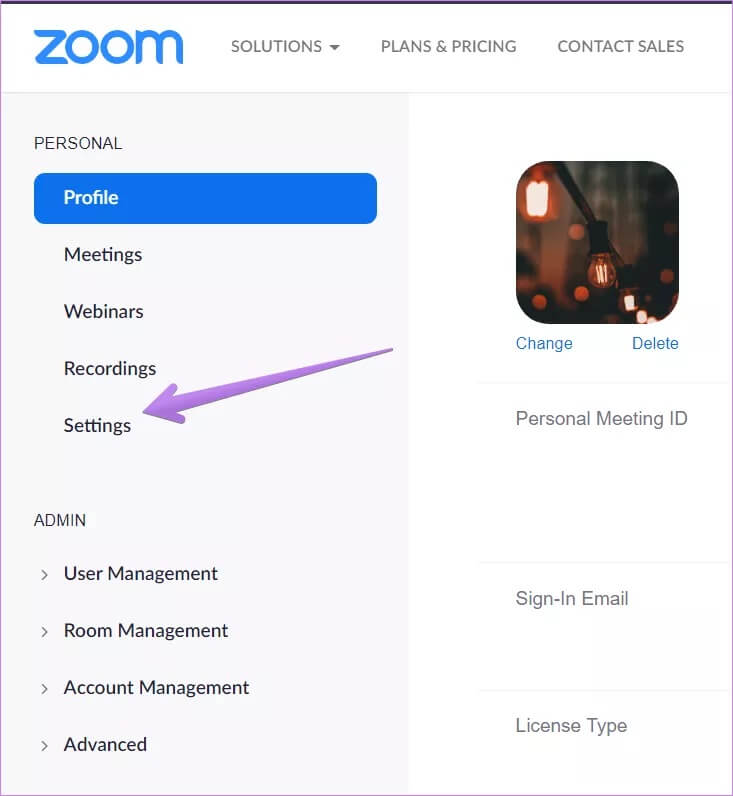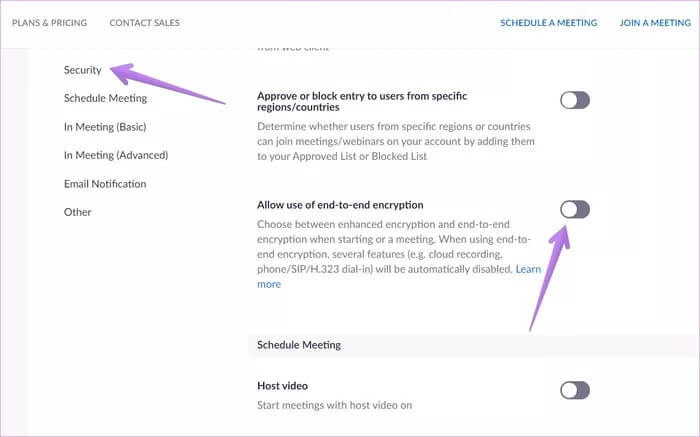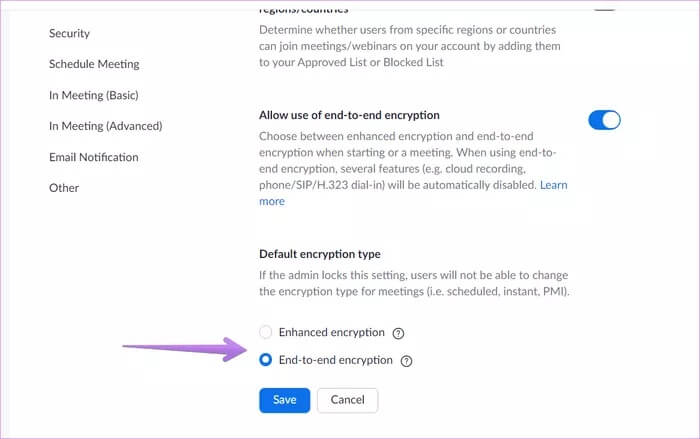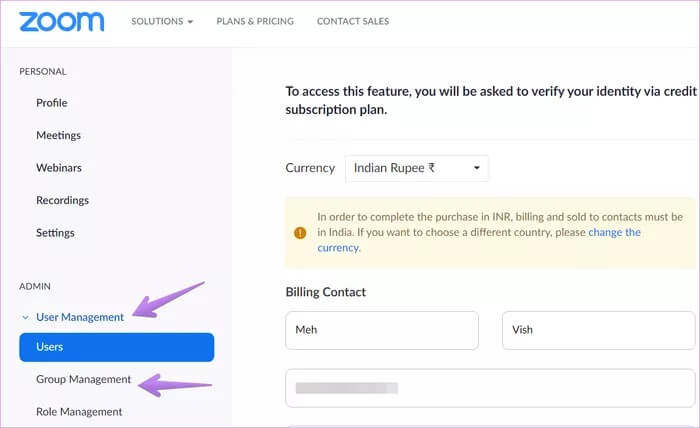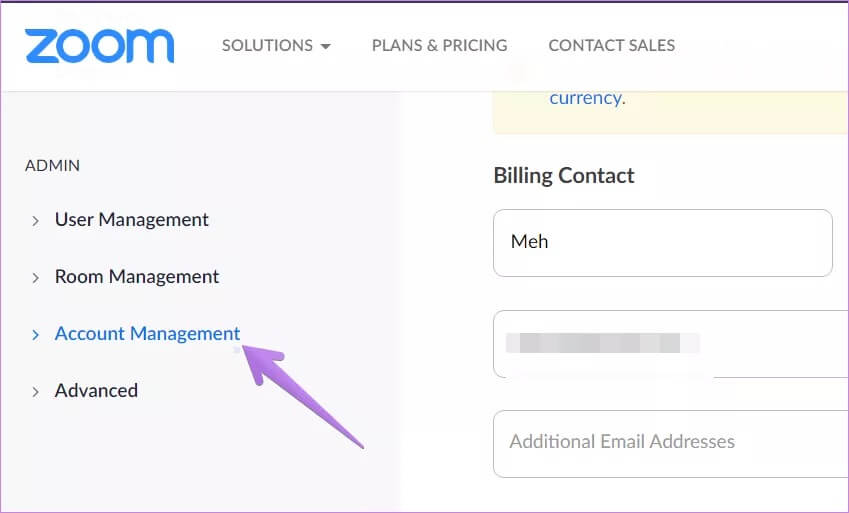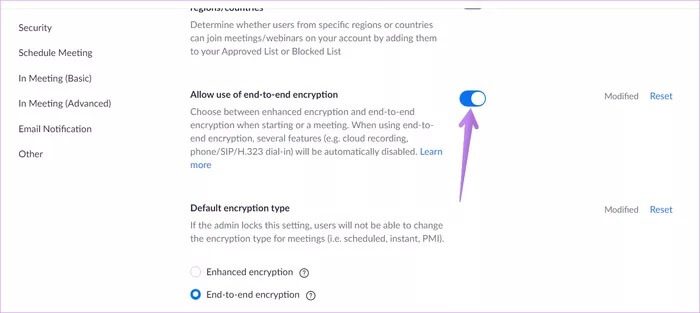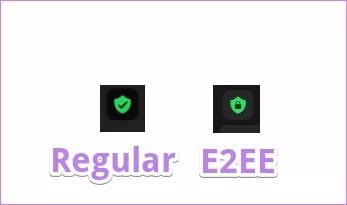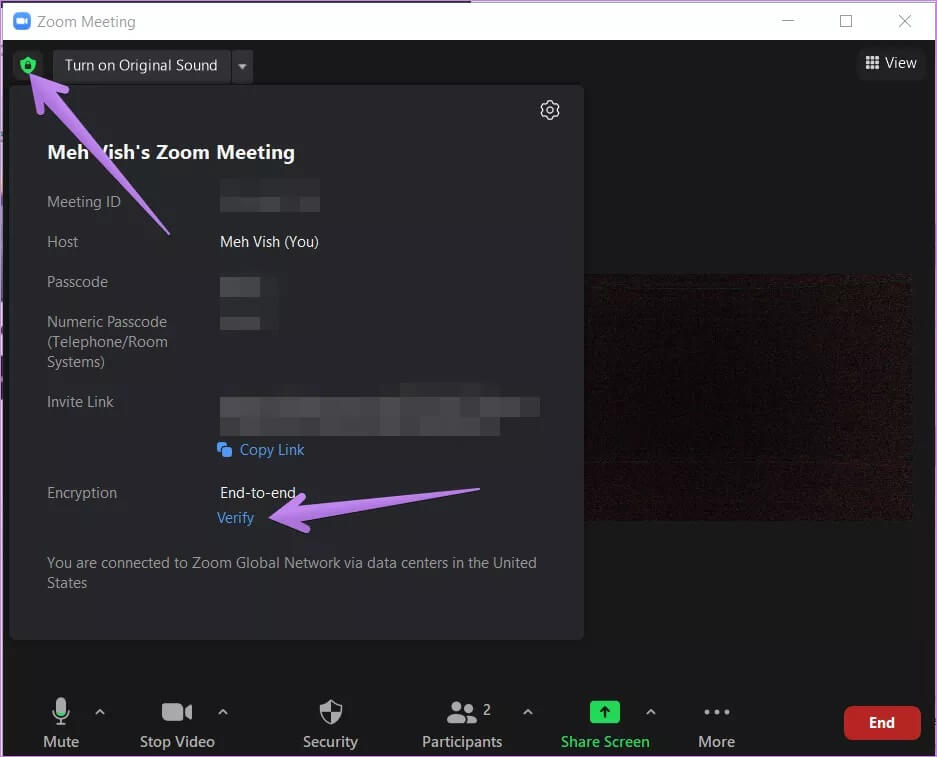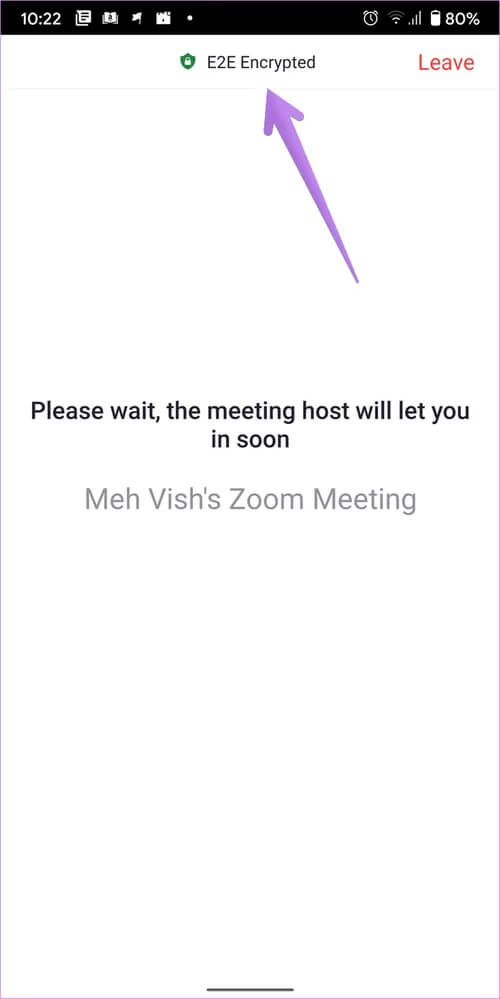Zoom에서 종단 간 암호화를 활성화 및 비활성화하는 방법
Zoom은 올해 초 보안 문제로 많은 비판을 받았습니다. 시간이 지남에 따라 개인 정보 보호 및 보안 문제가 크게 개선되었습니다. 프라이버시를 중시하는 많은 사용자들이 오랫동안 요청해 온 보안 기능 중 하나는 회의를 위한 종단 간 암호화입니다. 약속대로 확대 전 이제 이 기능을 사용할 수 있습니다. Zoom에서 종단 간 암호화를 활성화하는 방법이 궁금하십니까? 여기에서 답을 찾으십시오.
Zoom은 이전에 통화에 대한 암호화를 제공했지만 생성된 키를 사용하여 Zoom 서버에서 발생하는 콘텐츠의 암호 해독에 대한 소동이 있었습니다. 이제 종단 간 암호화(E2EE) 암호화 키는 참여 장치에서 생성되고 공용 암호화 메커니즘을 사용하여 배포됩니다. 따라서 Zoom 서버에는 이러한 스위치에 대한 세부 정보가 거의 또는 전혀 없습니다. 따라서 이 새로운 암호화 기능은 더 많은 보안을 제공합니다.
Zoom에서 종단 간 암호화를 활성화 및 비활성화하는 방법을 살펴보겠습니다. 이 게시물은 종단 간 암호화를 활성화할 때 발생하는 상황과 활성화해야 하는지 여부도 다룹니다.
종단 간 암호화를 지원하는 플랫폼 및 계정
종단 간 암호화는 무료 또는 유료 계정 여부에 관계없이 모든 Zoom 사용자가 사용할 수 있습니다. 그러나 무료/기본 계정 사용자는 종단 간 암호화를 활성화할 때 휴대폰 번호를 확인해야 합니다.
현재 Zoom의 종단 간 암호화는 Zoom 데스크톱 클라이언트(Windows 및 Mac), 모바일 앱(Android 및 iOS) 및 Zoom Rooms에서 사용할 수 있습니다.
참고: 이 기능을 사용하기 전에 Zoom 앱을 업데이트하십시오. 모바일 애플리케이션을 업데이트하려면 , App Store(iOS) 또는 Google Play Store(Android)를 열고 Zoom을 검색합니다. 업데이트를 클릭합니다. 데스크톱 클라이언트에서 프로필 사진 아이콘을 클릭하고 메뉴에서 업데이트 확인을 선택합니다.
Zoom SDK를 사용하는 Zoom 웹 클라이언트 및 타사 서비스는 기본적으로 E2EE를 지원하지 않습니다. 마찬가지로 회의가 종단 간 암호화된 경우 전화 사용자, SIP/H.323 장치, 로컬 구성 또는 Lync/Skype 클라이언트는 참가할 수 없습니다.
ZOOM에서 종단 간 암호화를 활성화하는 단계
E2EE를 활성화하려면 Zoom 웹 버전에서만 로그인하여 활성화되는 계정 설정을 변경해야 합니다. 사용자, 그룹 또는 계정 수준에서 변경할 수 있습니다.
사용자 수준에서 종단 간 암호화를 활성화하는 방법
자세한 단계는 다음과 같습니다.
단계1 : 로 이동 줌 로그인 페이지. 로그인 Zoom 계정 세부정보 당신의. 페이지로 이동됩니다. 줌 계정.
단계2 : 딸깍 하는 소리 설정 왼쪽 패널에서.
단계3 : 탭 아래 회의 , 클릭 الأمان.
단계4 : 아래로 스크롤하여 활성화 스위치 다음으로 사용 허용 종단 간 암호화.
단계5 : 확인하라는 메시지가 표시됩니다. 당신의 번호. 네, 필요한 조치를 취해야 합니다.
단계6 : 확인 후 진행하셔야 합니다 기본 암호화 유형 선택 같은 페이지에. 종단 간 암호화 옆의 확인란을 선택합니다. 저장 버튼을 클릭합니다.
프로 팁: 방법 알아보기 모바일과 PC의 Zoom에서 이름을 변경하세요.
그룹에 종단 간 암호화를 활성화하는 방법
단계1 : 열다 줌 로그인 페이지. ت로그인 세부 정보 사용 관리자 계정.
단계2 : 왼쪽 패널에서 사용자 관리 > 그룹 관리.
단계3 : 원하는 그룹 클릭 종단 간 암호화 활성화. 딸깍 하는 소리 설정.
단계4 : 탭 아래 회의 , 클릭 الأمان. 옆에 있는 토글을 활성화합니다. 질문 종단 간 암호화를 사용합니다. 종단 간 암호화를 선택합니다. 저장을 클릭합니다.
계정 수준에서 종단 간 암호화를 활성화하는 방법
단계1 : 하다 자세한 내용은 여기를 클릭하십시오 사용 관리자 세부정보 페이지에서 줌 로그인.
단계2 : 딸깍 하는 소리 계정 관리 오른쪽 패널에서. 그런 다음 클릭 계정 설정.
단계3 : 탭을 클릭 회의. 이내에 الأمان , 찾다 종단 간 암호화 설정 사용 허용. 옆에 있는 토글을 활성화합니다. 옵션 목록에서 종단간 암호화를 선택합니다. 저장을 클릭합니다.
참고: Zoom은 향후 단계를 변경할 수 있습니다. 그래서 종단 간 암호화에 대한 Zoom 지원 페이지의 단계를 확인하십시오.
ZOOM에서 종단 간 암호화를 비활성화하는 방법
종단 간 암호화를 비활성화하려면 위 단계에서 종단 간 암호화 대신 고급 암호화를 선택하십시오. 암호화를 완전히 끄려면 종단 간 암호화 허용 옆의 토글을 비활성화하십시오.
ZOOM 회의가 종단 간 암호화되었는지 확인하는 방법
Zoom 회의가 종단 간 암호화되면 모든 참가자는 데스크톱 클라이언트의 왼쪽 상단 모서리 중앙에 자물쇠가 있는 녹색 방패 아이콘을 볼 수 있습니다. 정기 회의에도 녹색 방패 아이콘이 있지만 내부에 확인 표시가 있습니다.
참가자는 호스트와 회의 보안 코드를 확인할 수도 있습니다. 가장 좋은 방법은 모든 사람이 확인할 수 있도록 호스트가 코드를 큰 소리로 읽어야 한다는 것입니다. 아이콘을 보려면 Zoom 데스크탑 앱의 왼쪽 상단 모서리에 있는 녹색 자물쇠 아이콘을 클릭하십시오. 그런 다음 확인을 클릭합니다.
팁: Zoom 회의 비밀번호를 모르십니까? 찾는 방법에 대한 가이드를 참조하세요. 모바일과 PC의 줌 미팅 비밀번호.
Zoom 모바일 앱에서는 회의 상단에 E2EE 대화 내용이 표시됩니다. 회의 아이콘을 표시하려면 클릭하십시오.
종단 간 암호화가 Zoom 회의에 어떤 영향을 미칩니까?
Zoom, 종단 간 XNUMX단계 종단 간 암호화 도입. 안타깝게도 현재 단계에서는 종단 간 암호화가 활성화되지 않습니다. 즉, 1단계에서는 Zoom의 특정 기능이 비활성화됩니다. 그녀:
- 호스트보다 먼저 미팅에 참여하는 기능
- 클라우드 녹음
- 흐름
- 직접 복사
- 사이드 룸
- 투표
- 1:1 비공개 채팅
- 회의 피드백
엔드투엔드 암호화의 향후 단계에서 이러한 기능이 복원되기를 바랍니다.
종단 간 Zoom 회의에 참여할 수 있는 사용자는 몇 명입니까?
최대 200명의 참가자가 종단 간 암호화된 Zoom 회의에 참여할 수 있습니다. 이것은 어쨌든 100명의 참가자만 허용하는 Basic 또는 Pro 플랜 사용자에게는 영향을 미치지 않습니다. 그러나 300~500명의 참가자를 허용하는 비즈니스 또는 기업 가입자에게는 문제가 될 수 있습니다.
팁: 참조 Zoom에서 화상 회의를 하기 위한 9가지 팁.
ZOOM에서 종단 간 암호화를 활성화해야 하는 경우
위에서 본 것처럼 E2EE를 활성화하면 몇 가지 중요한 기능이 비활성화됩니다. 괜찮다면 강화된 보안을 원하는 모든 회의에서 종단 간 암호화를 활성화할 수 있습니다. 그러나 이러한 기능이 중요한 경우 완전히 롤아웃될 때까지 종단 간 암호화를 사용하지 않아야 합니다.